Простое руководство по коррекции баланса белого для реалистичных цветов
25 июля 2025 г.
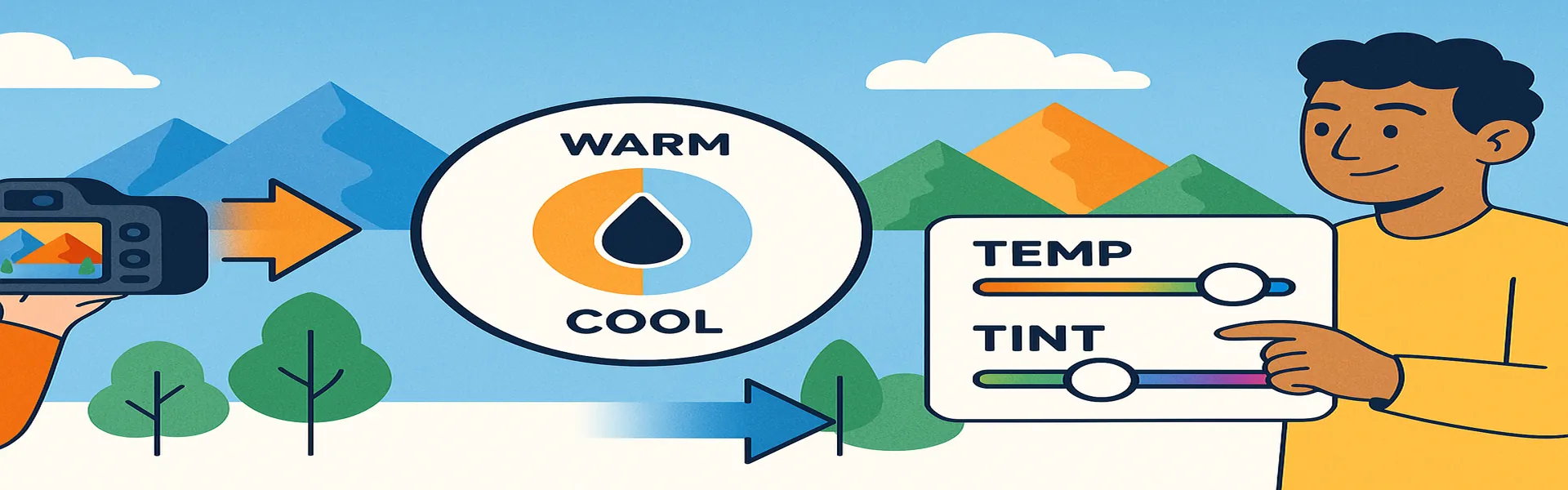
Вы когда-нибудь делали фотографию в помещении, которая выглядела странно оранжевой? Или фотографию в тени, которая выглядела неестественно синей? Эта распространенная проблема является результатом неправильного баланса белого. Наш мозг удивительно хорошо автоматически приспосабливается к различным типам света, поэтому мы воспринимаем белый лист бумаги как белый, независимо от того, находимся ли мы под теплым светом лампы или под холодным светом пасмурного дня. Однако цифровые камеры не так умны. Они просто записывают свет таким, какой он есть, что часто приводит к нежелательному цветовому оттенку.
Коррекция баланса белого — это процесс удаления этих нереалистичных цветовых оттенков, чтобы объекты, которые кажутся белыми вживую, отображались как белые на вашей фотографии. Это абсолютная основа цветокоррекции. Если ваш баланс белого неверен, все остальные цвета на вашей фотографии также будут неверны. Освоение этой простой настройки — первый и самый важный шаг к достижению естественных, точных и красивых цветов в ваших изображениях.
Понимание цветовой температуры
Основная концепция баланса белого — это **цветовая температура**. Различные источники света производят разные цвета света. Этот цвет измеряется по шкале, называемой шкалой Кельвина (К).
- Теплый свет (низкий Кельвин): Пламя свечи или традиционная вольфрамовая лампочка производят очень теплый, оранжево-желтый свет. Это находится в нижнем конце шкалы (около 1000-3000К).
- Нейтральный свет (полуденное солнце): Прямой солнечный свет в середине дня считается относительно нейтральным или «белым» светом (около 5500К).
- Холодный свет (высокий Кельвин): Свет в сильно пасмурный день или в тени на самом деле имеет синий оттенок, или холодный. Это находится в верхнем конце шкалы (около 6500-10 000К).
Задача настройки баланса белого — компенсировать цветовую температуру источника света для получения нейтрального изображения. Если вы снимаете при теплом свете, камере необходимо добавить синий, чтобы нейтрализовать оранжевый. Если вы снимаете при холодном свете, камере необходимо добавить желтый/оранжевый, чтобы нейтрализовать синий.
Инструменты для коррекции баланса белого
В вашем фоторедакторе вы обычно найдете три основных инструмента для настройки баланса белого.
1. Пресеты баланса белого
Большинство редакторов предлагают выпадающее меню пресетов, которые соответствуют настройкам, которые вы можете найти в своей камере. Они включают такие опции, как «Дневной свет», «Облачно», «Тень», «Вольфрам» и «Флуоресцентный». Если вы знаете условия освещения, в которых была сделана ваша фотография, выбор соответствующего пресета часто может мгновенно приблизить вас к правильному результату. Например, если ваша фотография в помещении выглядит оранжевой, выбор пресета «Вольфрам» автоматически добавит синий, чтобы противодействовать этому.
2. Ползунки температуры и оттенка
Эти ползунки дают вам ручной контроль для точной настройки цвета.
- Температура: Это основной ползунок. Он регулирует цвет по оси от синего к желтому. Если ваше изображение слишком синее, вы перемещаете ползунок в сторону желтого, чтобы согреть его. Если ваше изображение слишком оранжевое, вы перемещаете ползунок в сторону синего, чтобы охладить его.
- Оттенок: Этот ползунок регулирует цвет по оси от зеленого к пурпурному. Он используется реже, но имеет решающее значение для коррекции цветовых оттенков от более необычных источников света, особенно люминесцентных ламп, которые часто могут давать зеленоватый оттенок. Если вы корректируете температуру, но фотография все еще выглядит немного «неправильно», небольшая корректировка ползунка оттенка часто является решением.
3. Селектор баланса белого (инструмент «Пипетка»)
Это самый быстрый и часто самый точный способ установить баланс белого. Инструмент «Пипетка» позволяет вам указать программе, что должно быть нейтральным цветом.
- Выберите инструмент: Найдите и выберите значок пипетки на панели баланса белого.
- Найдите нейтральную точку: Ищите на своей фотографии объект, который, как вы точно знаете, должен быть нейтрального цвета — либо белого, среднего серого, либо черного. Хорошими кандидатами являются белая рубашка, серый тротуар, белок чьего-либо глаза или ценник.
- Нажмите на нейтральную точку: Нажмите на это нейтральное место пипеткой. Программа автоматически проанализирует цвет пикселей, на которые вы нажали, и мгновенно отрегулирует ползунки температуры и оттенка так, чтобы эти пиксели стали идеально нейтральными.
Поскольку программа теперь знает, что такое «истинный нейтральный», она может точно перенастроить все остальные цвета в изображении, удаляя цветовой оттенок со всей фотографии одним щелчком мыши. Это мощный и невероятно эффективный инструмент.
Простой рабочий процесс баланса белого
- Сначала попробуйте пипетку: Просканируйте изображение на предмет нейтральной точки. Если вы можете ее найти, инструмент пипетки — это самый быстрый путь к точному результату.
- Используйте пресеты, если нейтральной точки нет: Если на вашей фотографии нет очевидных нейтральных цветов (например, закат или лесной пейзаж), попробуйте применить пресет, основанный на условиях освещения, которые вы помните.
- Тонкая настройка с помощью ползунков: После использования пипетки или пресета используйте ползунки температуры и оттенка, чтобы внести небольшие, окончательные корректировки на основе вашего собственного творческого суждения. Вы можете захотеть, чтобы сцена казалась немного теплее или холоднее для творческого эффекта.
Заключение
Коррекция баланса белого — это основа хорошей цветокоррекции. Это простой процесс, но он оказывает глубокое влияние на конечное качество вашего изображения. Убедившись, что цвета на вашей фотографии точны и свободны от неестественных оттенков, вы создаете чистый, профессиональный холст, на котором могут быть построены все ваши другие творческие изменения. Потратьте несколько секунд, чтобы правильно настроить баланс белого, и вы будете вознаграждены яркими, естественными и реалистичными изображениями.
Готовы исправить свои цвета? Попробуйте наши бесплатные инструменты для редактирования фотографий сегодня!